http://fengyongfa2006.blog.163.com/blog/static/3665465920106288451611/
?
HSQLDB是一个轻量级的纯Java开发的开放源代码的关系数据库系统,其体积小,占用空间小,使用简单,支持内存运行方式等特点。可以在http://sourceforge.net/projects/hsqldb/files/?下载最新的HSQLDB版本。我这里下载的是HSQLDB 1.8.13版本。下载完之后,把它解压到任一目录下,如E:\hsqldb下,完成安装工作。
Hsqldb有四种运行模式:
一、??????????????内存(Memory-Only)模式:所有的数据都将在内存中完成,如果程序退出,则相应的数据也将同时被销毁。连接JDBC的实例为:jdbc:hsqldb:mem:dbname
二、??????????????进行(In-Process)模式:此模式从应用程序启动数据库,由于所有的数据都将写到文件中,所以,即使程序退出,数据也不会被销毁。In-Process不需要另外启动,可以通过DriverManager.getConnection(jdbcUriName,”sa”,””);方式即可启动数据库。连接JDBC的实例为:
jdbc:hsqldb:file:/E:/hsqldb/data/dbname
jdbc:hsqldb:file:/opt/db/dbname
jdbc:hsqldb:file:dbname
三、??????????????服务器模式:此模式下HSQLDB跟其它数据库服务器一样,需要通过服务器的形式来进行启动,可以通过java –cp ../lib/hsqldb.jar org.hsqldb.Server –database.0 testdb –dbname.0 testdbName的命令启动一个守护进程。连接JDBC的实例为:jdbc:hsqldb:hsql://localhost:<port>/dbname
四、??????????????Web服务器模式:此模式以WEB服务器的形式启动,并通过HTTP协议接受客户端命令。从1.7.2版本开始,Web服务器模式的HSQLDB开始支持事务处理。可以通过java –cp ../lib/hsqldb.jar org.hsqldb.WebServer –database.0 testdb –dbname.0 testdbname的命令来启动。
?
重点讨论hsqldb服务器模式的启动方法和连接和实际java程序的JDBC连接情况。假设JDK已经安装到机器上,环境变量等都正确设置。
首先在E:\hsqldbTest目录下建立两个子目录,data和lib目录,data用来存放数据,lib用来管理jar包。将解压之后的hsqldb中的lib目录下的hsqldb.jar文件拷贝到E:\hsqldbTest\lib目录下。
1.??在hsqldbTest目录下创建runServer.bat文件,其内容为:
cd data
@java -classpath ../lib/hsqldb.jar org.hsqldb.Server
?
2.??保存runServer.bat文件,并双击运行该文件,此时回弹出命令行窗口,如下图,表示已启动HSQLDB数据库。
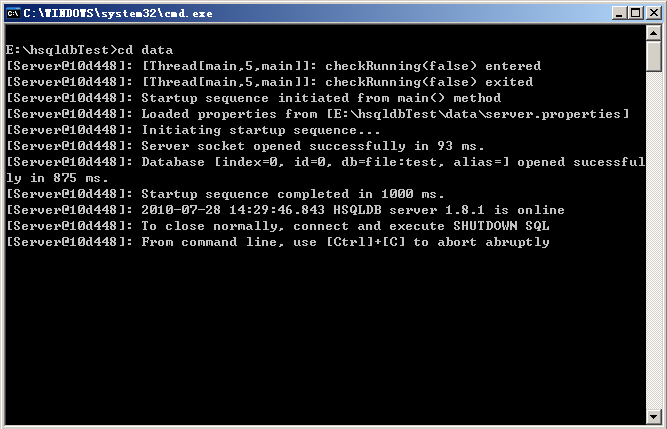 ?
?
此时,在data目录下产生了三个文件,如:
test.lck?——标识数据库锁状态。
test.log?——运行数据库产生的log信息,它将记录每一个运行和用户操作环节。
test.properties——数据库的配置信息,包括分配的内存大小等,可更具需要修改。
注:如果在命令行窗口中按下[Ctrl] + [C]组合键,数据库将退出并关闭。
?
3.??再创建runManager.bat文件,用来启动图形界面管理工具,其内容为:
cd data
@java -classpath ..\lib\hsqldb.jar org.hsqldb.util.DatabaseManager
?
4.??保存runManager.bat文件,并双击文件,此时回弹出图形界面(注意,在进行这一不之前,必须确保第二步已执行),如下图。
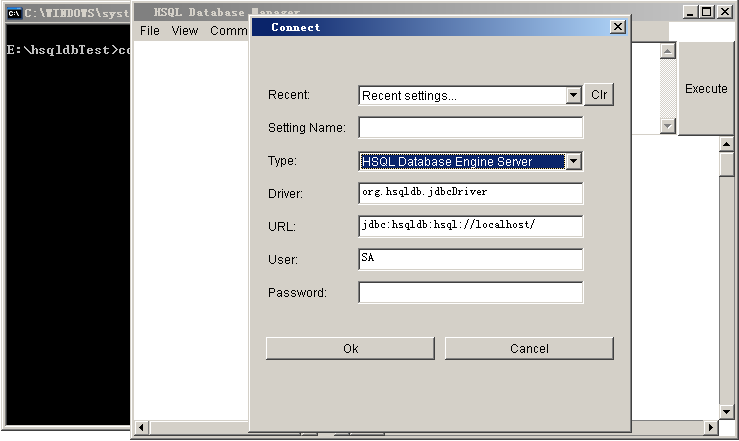 ?
?
Recent:将会列出最近的数据库配置
Setting Name:?设置名称,这里不需要填写
Type:选择服务器模式(HSQL Database Engine Server)
Driver:驱动名称,不需要修改
URL:JDBC连接,无需修改
User:用户名,根据需要设置
Password:密码,根据需要设置
?
5.??点击【OK】按钮,即可连接到test数据库。如下图所示。
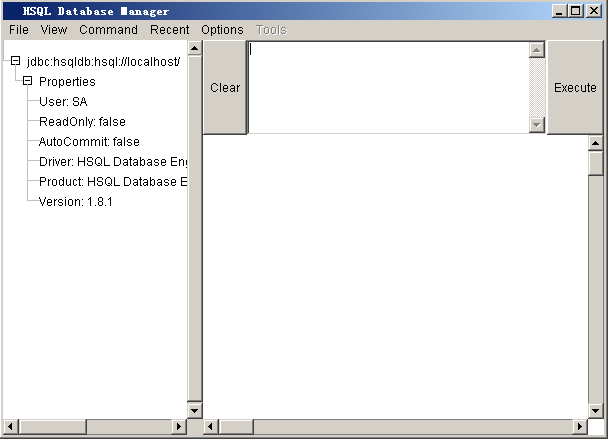 ?
?
此时,我们可以在窗口中创建表等操作,例如,我们创建一个TBL_USERS的表。在菜单栏中选择【COMMAND】->【CREATE TABLE】命令,此时在右下文本框中显示创建表的命令,包括各式,支持的类型等。我们创建的TBL_USERS表结构如下图所示:
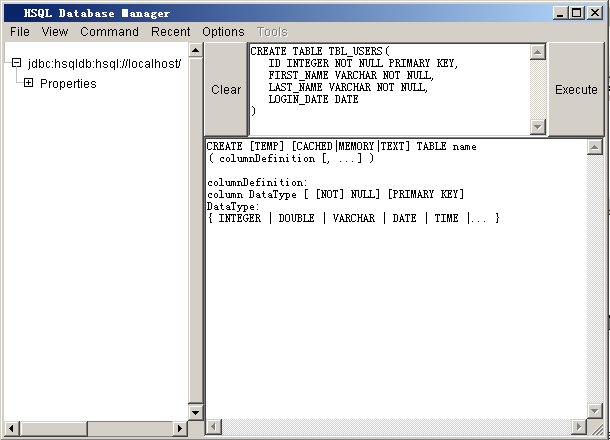 ?
?
6.??点击【Execute】按钮,如果无语法错误,SQL语句将正常执行,此时,选择菜单栏中的【View】->【Refresh Tree】命令,左侧栏中将显示创建的TBL_USERS。如下图所示。并且查看test.log文件,创建表的过程都将全部记录。
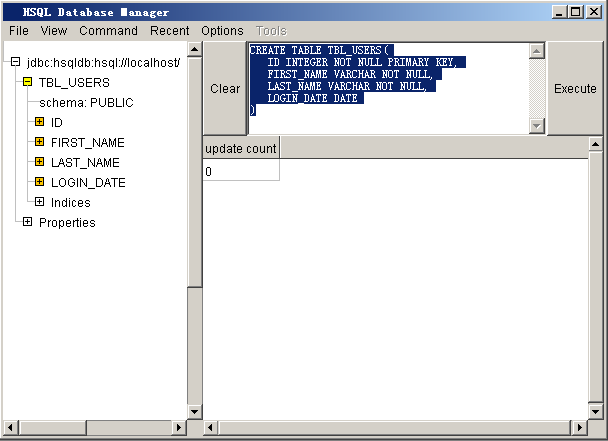 ?
?
7.??另外还可以用DatabaseManagerSwing工具启动图形界面。创建runManagerSwing.bat文件,内容为:
cd data
@java -classpath ..\lib\hsqldb.jar org.hsqldb.util.DatabaseManagerSwing
保存文件,双击该文件,将启动Swing图形界面,如下图所示,具体的操作过程和DatabaseManager工具类似,不再重复。
?
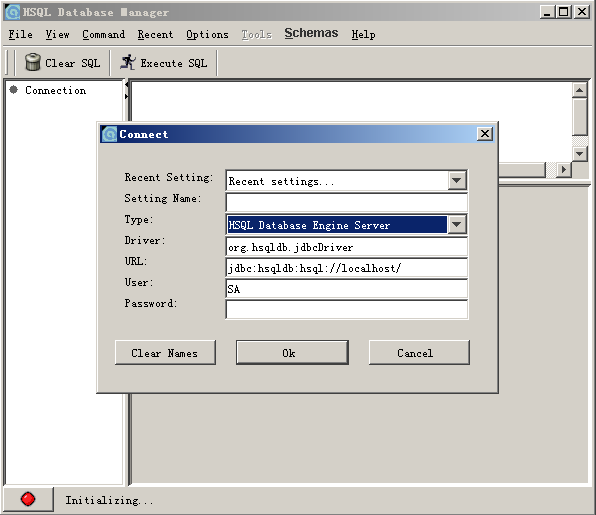
以上就是启动hsqldb数据库和创建表的整个过程,其它的功能可以通过多次联系即可掌握。按照以上操作方式,hsqldb将自动产生一个test的数据库。但是有时候我们需要自己指定数据库,数据库访问名,数据库访问端口等,该如何实现呢,很简单。只要在相对根目录下创建一个server.properties文件即可。
创建自己制定的数据库:
1.???????首先在E:\hsqldbTest目录下创建一个server.properties文件,文件内容为(注:在实际文件中,删除后面的注释内容):
server.port=9001???????????????#指定端口号为9001
server.database.0=file:data/mydb??#?将在data目录下创建mydb数据库
server.dbname.=mydb???????????#指定数据库名,jdbc连接时就是用此名称
server.silent=true
2.???????在E:\hsqldbTest目录下创建runServer2.bat文件,文件内容为
@java -classpath lib/hsqldb.jar org.hsqldb.Server
3.???????双击运行runServer2.bat文件,将会在data目录下创建mydb数据库,并启动数据库。
4.???????双击运行已创建好的runManagerSwing.bat文件,打开图形管理界面,并设置连接到mydb数据库中,如下图所示:
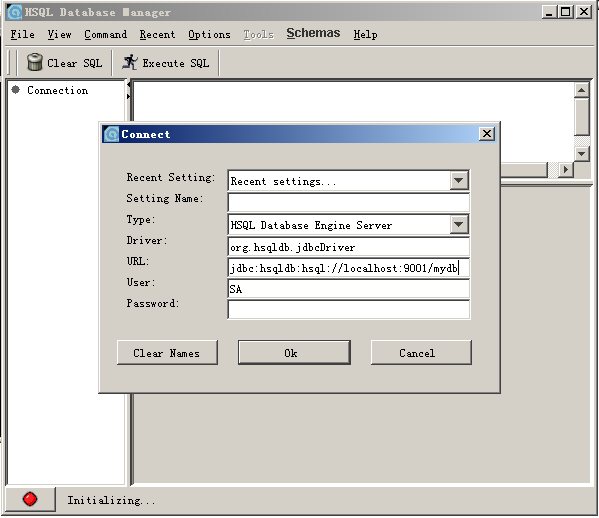 ?
?
5.???????配置好选项,点击【OK】按钮,即可连接到mydb数据库,在窗口中可以按照以前的步骤创建表,添加记录等操作。
?
?
好了,以上就是整个hsqldb的安装、启动、创建表等的全过程,在这里特别说明的是,hsqldb.1.8.1.3是用JDK.1.5以上的版本的编译的,所以,如果你使用的是低于jdk1.5的版本时,可能出现异常情况,不能正常使用。另外,即使你安装的jdk版本是1.5以上的,可能还会出现异常,该如何办呢,此时,确保你的hsqldb是在官方网站下载的,需要检查你的java的环境变量,由于你的机器可能安装有oracle,很有可能出现问题,此时只需将%JAVA_HOME%\bin路径放置在path路径的最开头,这样,就不会出现异常情况了。
?
接下来,我们通过一个具体的java程序来连接建立好的mydb数据库,并且在mydb数据库中创建一个TBL_USERS的表。并插入一条记录。
1.???????在E:\hsqldbTest目录下创建一个HsqlDemo.java文件,内容如下:
import java.sql.Connection;
import java.sql.DriverManager;
import java.sql.Statement;
import org.hsqldb.jdbcDriver;
?
public class HsqlDemo {
????public static void main(String[] args) {
????????try {
????????????Class.forName("org.hsqldb.jdbcDriver");
????????????Connection c = DriverManager.getConnection("jdbc:hsqldb:hsql://localhost:9001/mydb", "sa", "");
????????????if (c != null) {
????????????????System.out.println("Connected db success!");
????????????????String sql = "CREATE TABLE TBL_USERS(ID INTEGER, NAME VARCHAR, BIRTHDAY DATE);";
????????????????Statement st = c.createStatement();
????????????????st.execute(sql);
????????????????sql = "INSERT INTO TBL_USERS(ID, NAME, BIRTHDAY) VALUES ('1', 'ADMIN', SYSDATE);";
????????????????st.executeUpdate(sql);
????????????????if (st != null) {
????????????????????st.close();
????????????????}
????????????????c.close();
????????????}
????????} catch(Exception e) {
????????????System.out.println("ERROR:failed to load HSQLDB JDBC driver.");
????????????e.printStackTrace();
????????????return;
????????}
????}???
}
?
2.???????在E:\hsqldbTest目录下建立一个runJava.bat文件,用来运行HsqlDemo.java。内容如下:
@echo off
set path=D:\Program Files\Java\jdk1.6.0_05\bin?????# jdk的路径
javac -classpath lib/hsqldb.jar HsqlDemo.java
java -cp lib/hsqldb.jar;./ HsqlDemo???????????????#?注意./?后面的空格,./[空格] HsqlDemo
?
3.???????确定mydb数据库已经启动,如果没有,运行runServer2.bat,启动数据库。
4.???????运行runJava.bat文件,运行程序,如果无异常产生,说明已正确执行,此时,可以在mydb.log文件中看到创建的TBL_USERS,插入的记录,当然,可以用图形工具查看表。
?
?
OK,以上就是所有的hsqldb启动过程和连接jdbc的过程。
?